Membuat Stiker
Pilih Stiker
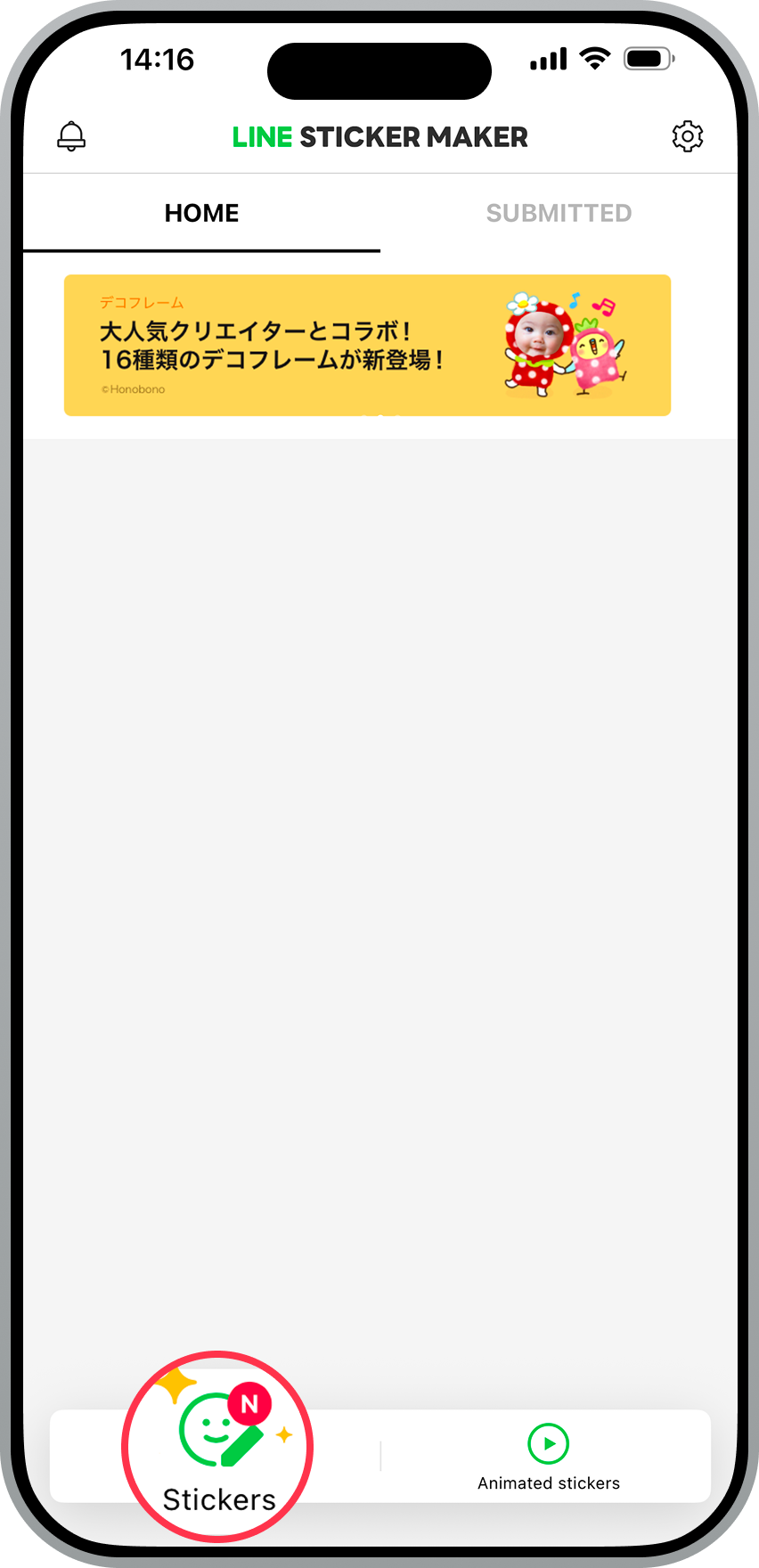
Pilih Stiker untuk membuat stiker dengan gambar tak bergerak.
Pilih Metode Pembuatan
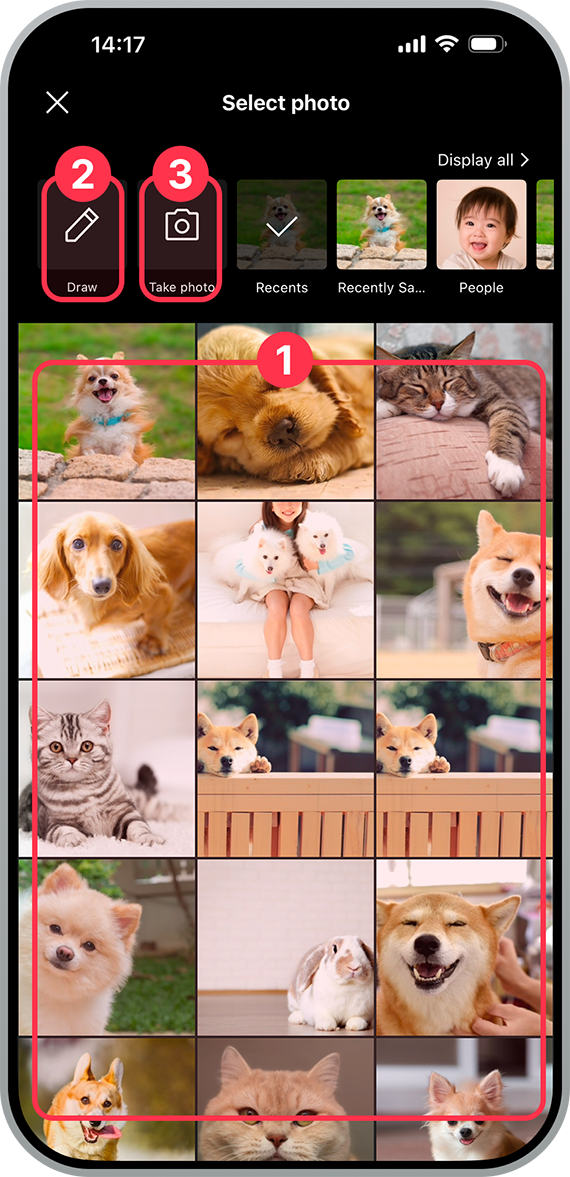
Pilih antara foto yang tersimpan di perangkat, Gambar, atau Ambil Foto.
1. Rol kamera
| Rol kamera | Album |
|---|---|
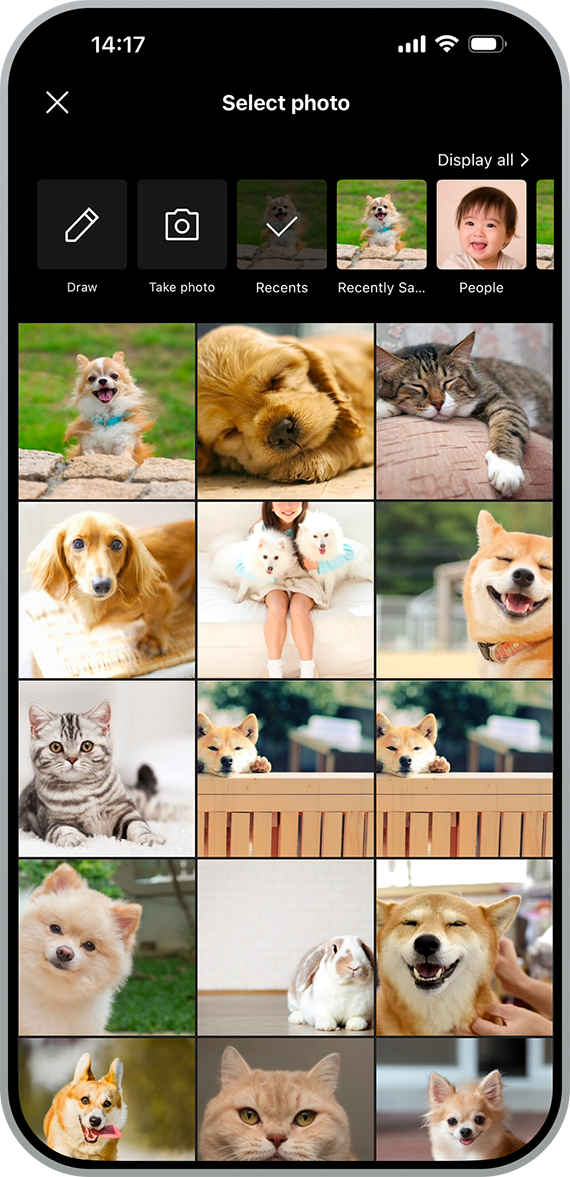 |
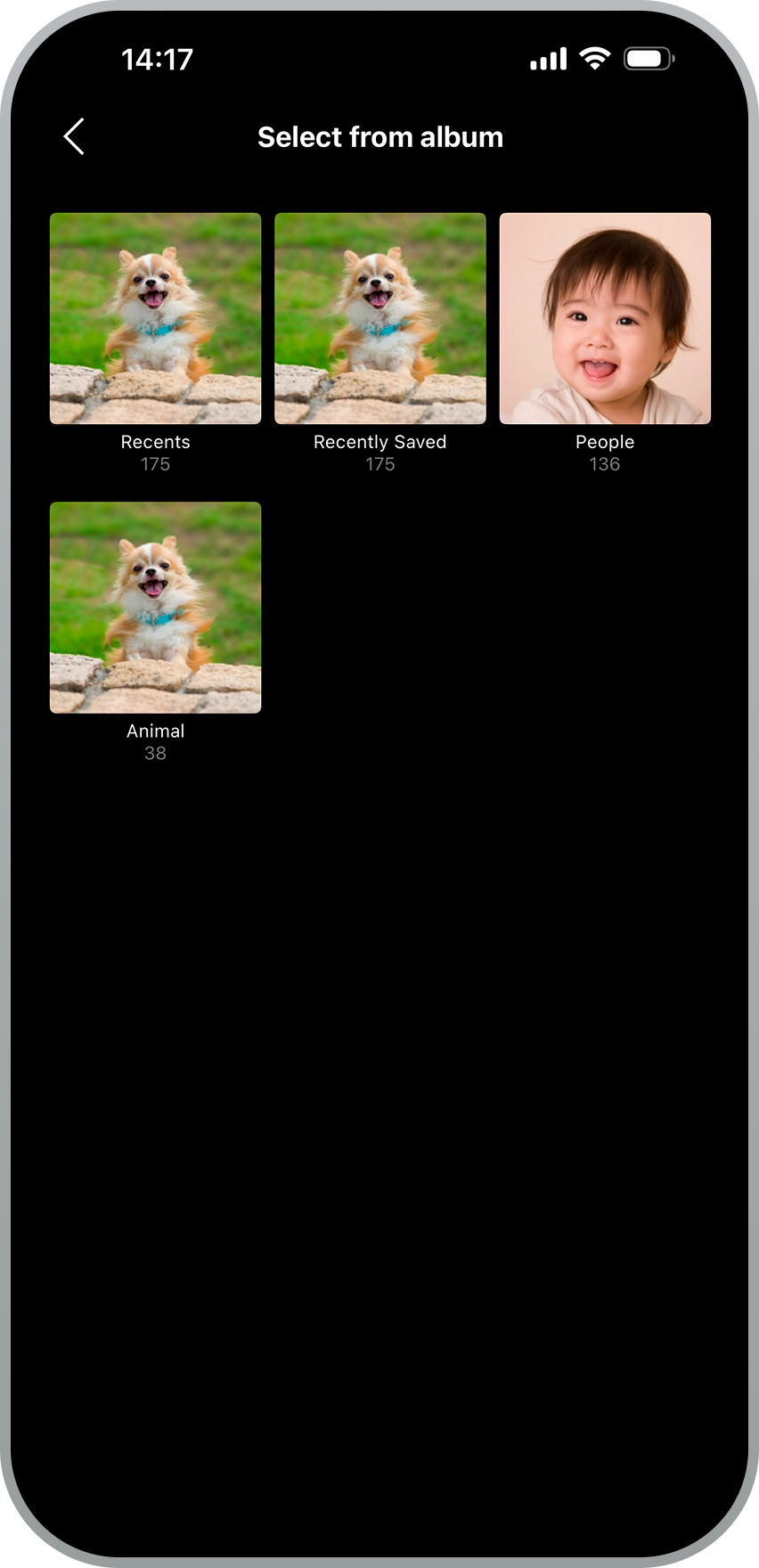 |
Pilih foto dari rol kamera perangkat atau dari album perangkat.
2. Gambar
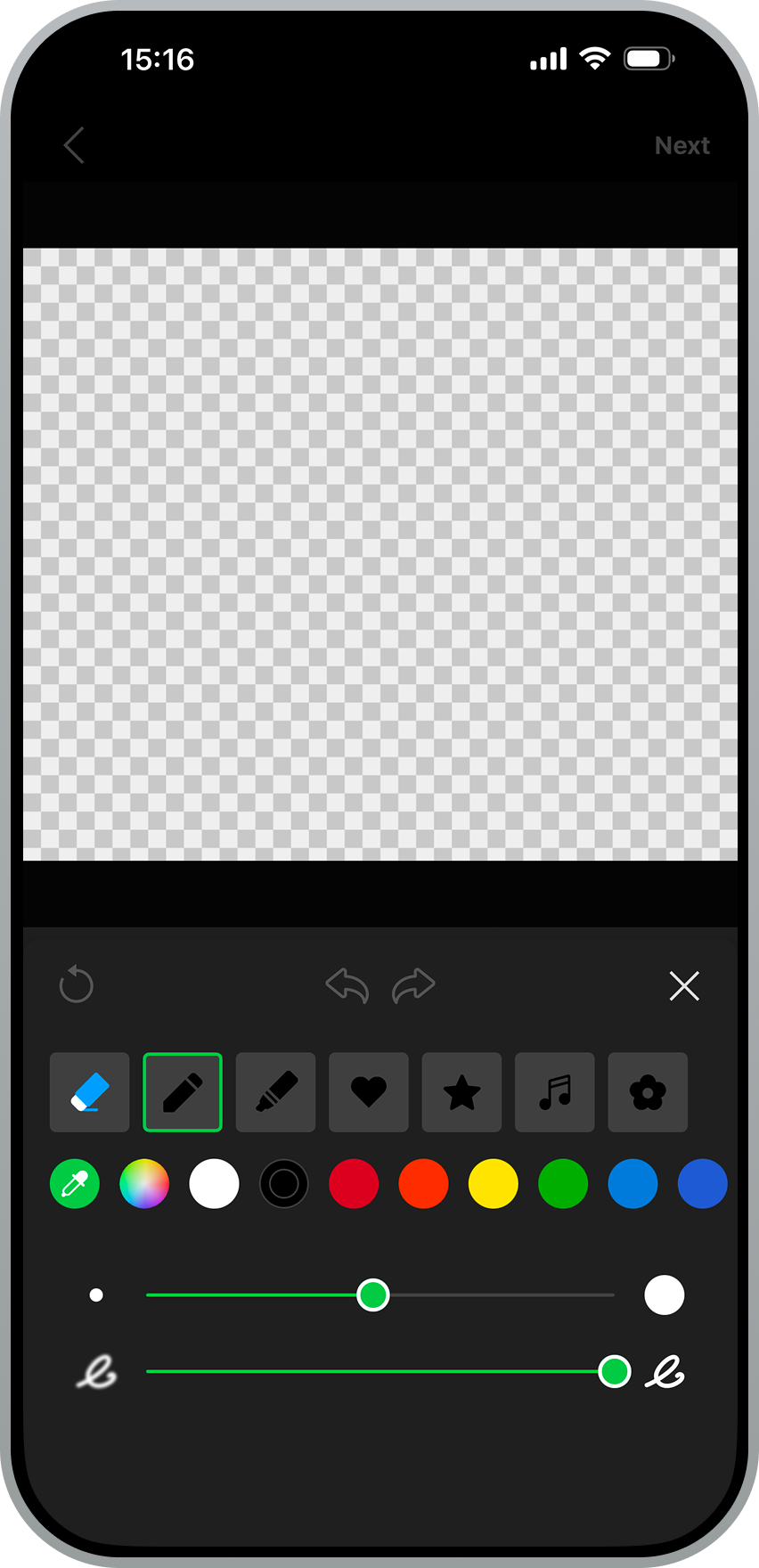
Gambar ilustrasi stiker menggunakan kuas.
Gunakan penghapus untuk menghapus lukisan. Kreator juga bisa mengganti jenis, warna, ukuran, dan kelembutan kuas.
Selain itu, tampilan layar secara keseluruhan juga bisa diperbesar.
Catatan: Pastikan untuk mengisi bagian dalam ilustrasi karena ada kemungkinan peninjauan akan ditolak jika tidak diisi
3. Kamera
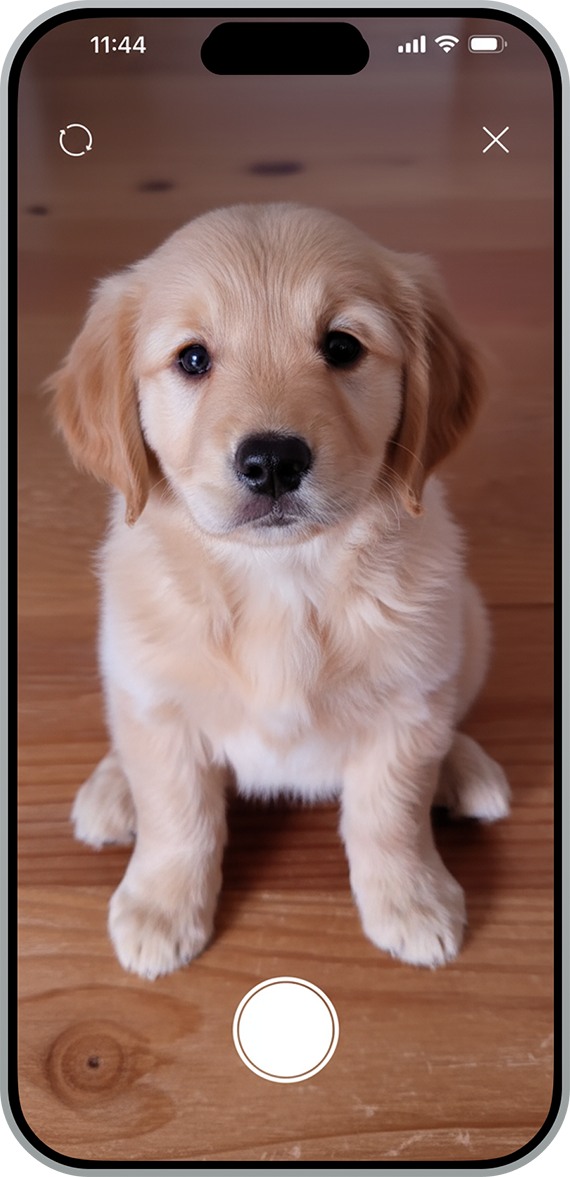
Buka aplikasi kamera untuk mengambil foto.
Pangkas Foto
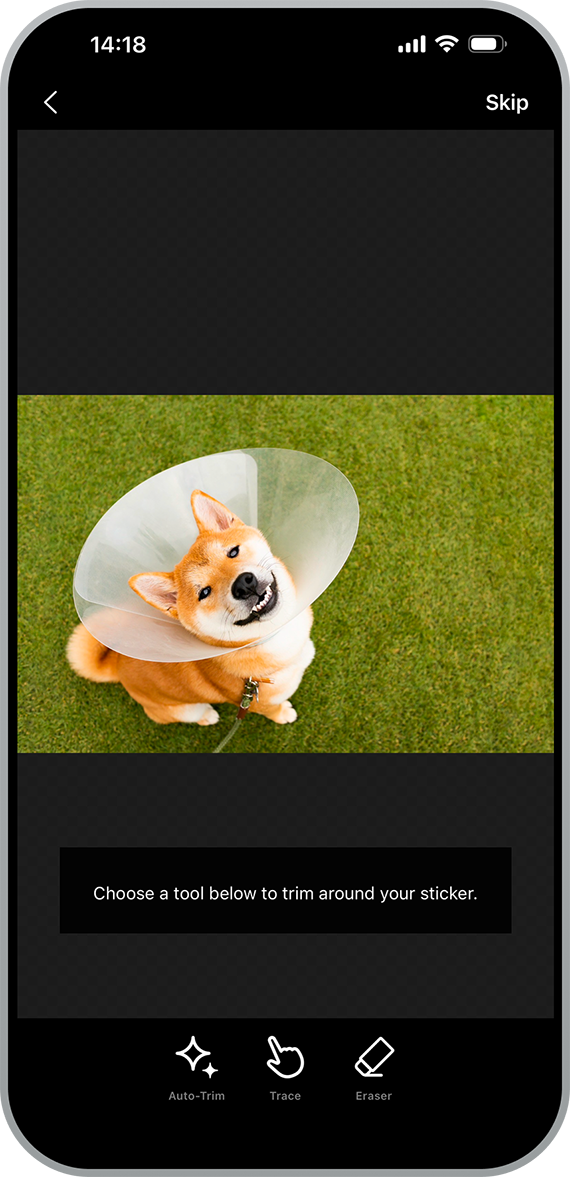
Pilih untuk memangkas foto menggunakan fitur Pangkas, Laso, atau Penghapus.
Proses pemangkasan juga bisa dilewati dengan memilih Lewati. Setelah proses pemangkasan selesai, pilih Berikutnya.
1. Pangkas Otomatis
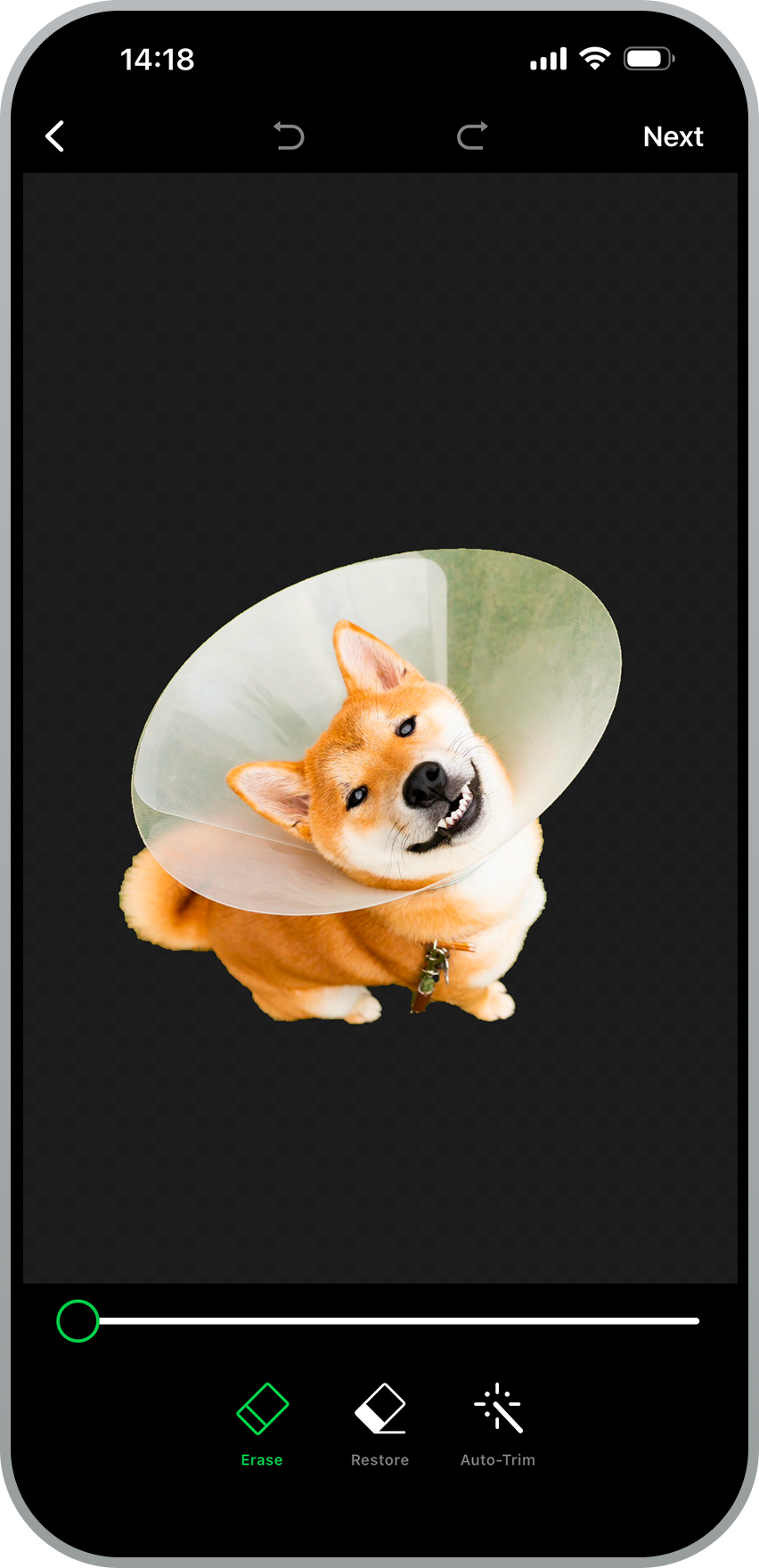
Foto bisa dipangkas otomatis dengan mengusap bagian luar gambar yang ingin dijadikan stiker.
Proses pemangkasan bisa dilakukan dengan memangkas dan mengembalikan bagian yang sudah dipangkas berkali-kali.
2. Laso
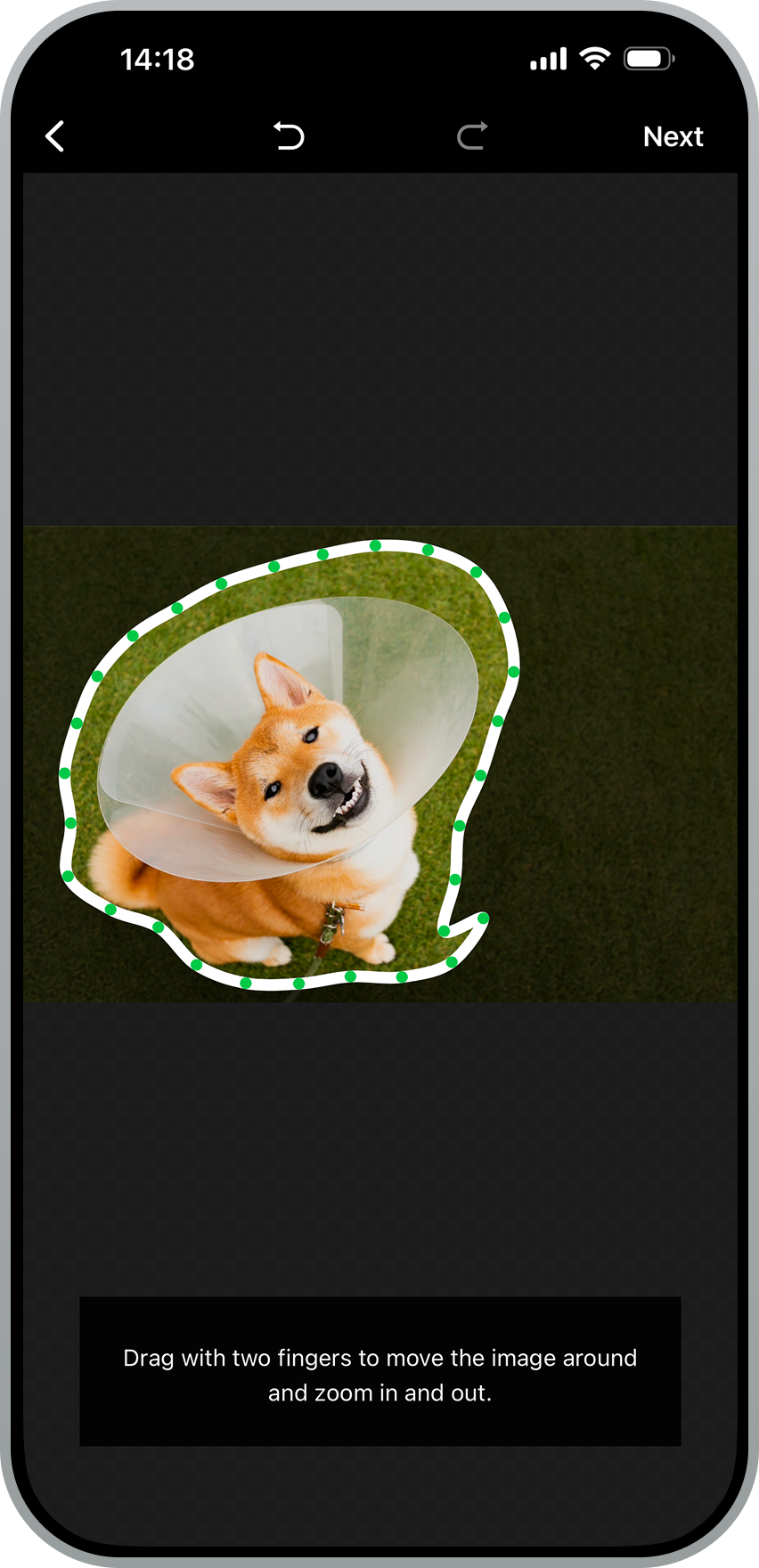
Tandai bagian yang akan dijadikan stiker dengan jari, lalu atur dengan cara memperbesar, memperkecil, atau merotasi foto.
3. Penghapus
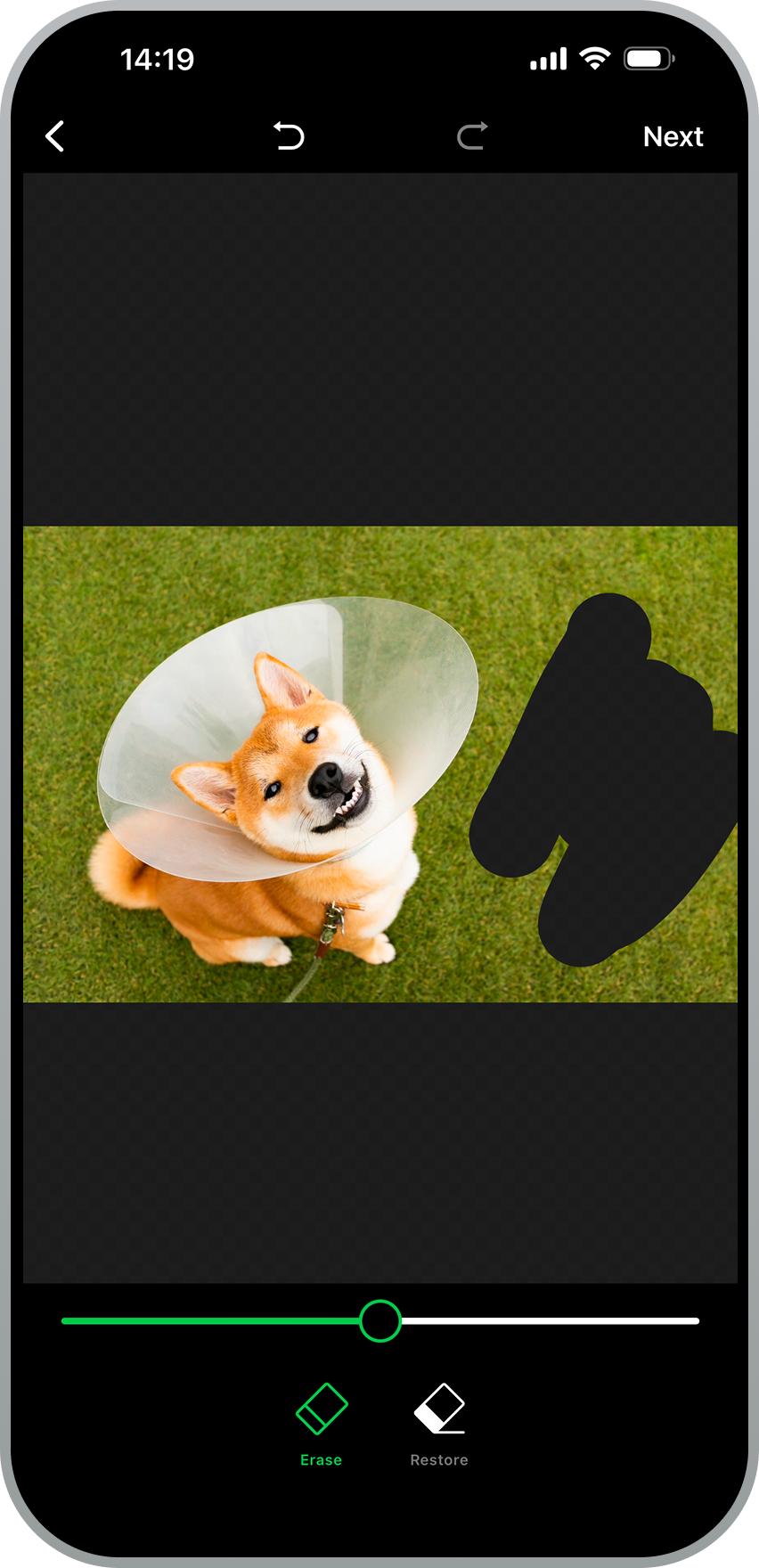
Buang bagian yang tidak diinginkan menggunakan Penghapus. Ukuran penghapus bisa diatur dengan menggeser slider ke kiri dan kanan.
Edit
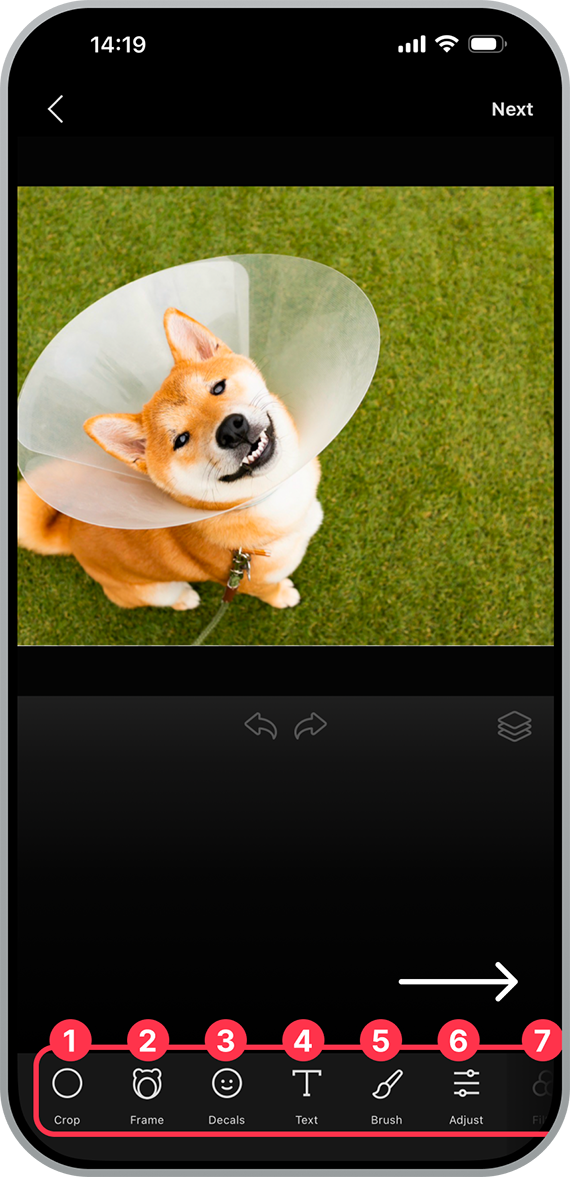
Edit (dekorasi) foto menggunakan fitur Pangkas, Bingkai, Stiker, Teks, Kuas, Atur, dan Filter. Setelah selesai mengedit, pilih Berikutnya.
Masing-masing dekorasi yang digunakan bisa digeser, diperkecil atau diperbesar dengan dua jari, serta dirotasi.
1. Pangkas
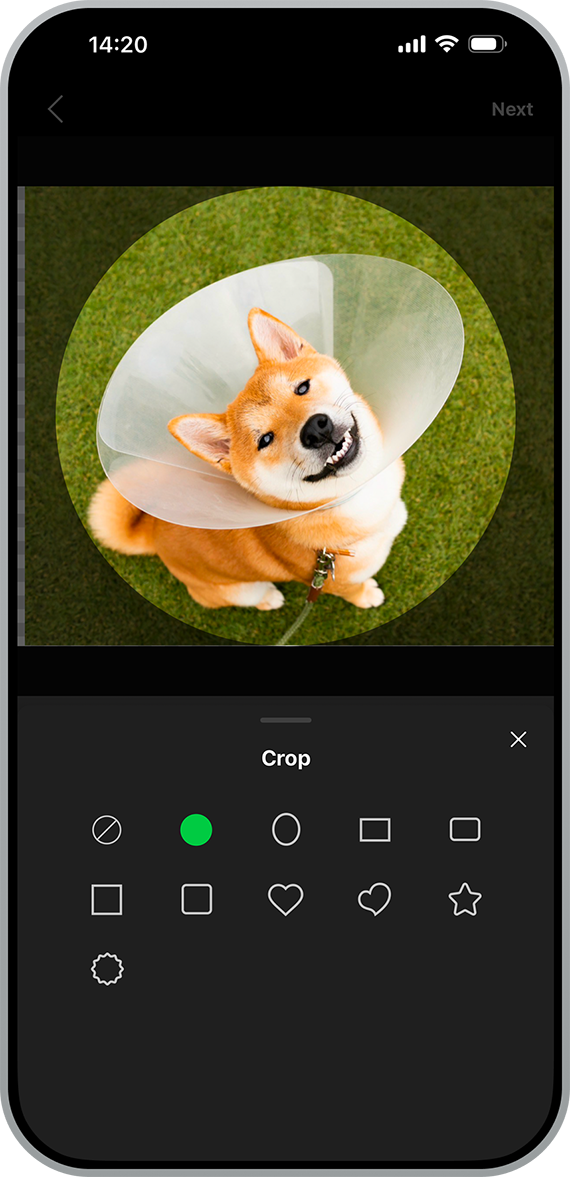
Pilih bentuk yang disukai untuk memangkas foto dengan mudah.
2. Bingkai
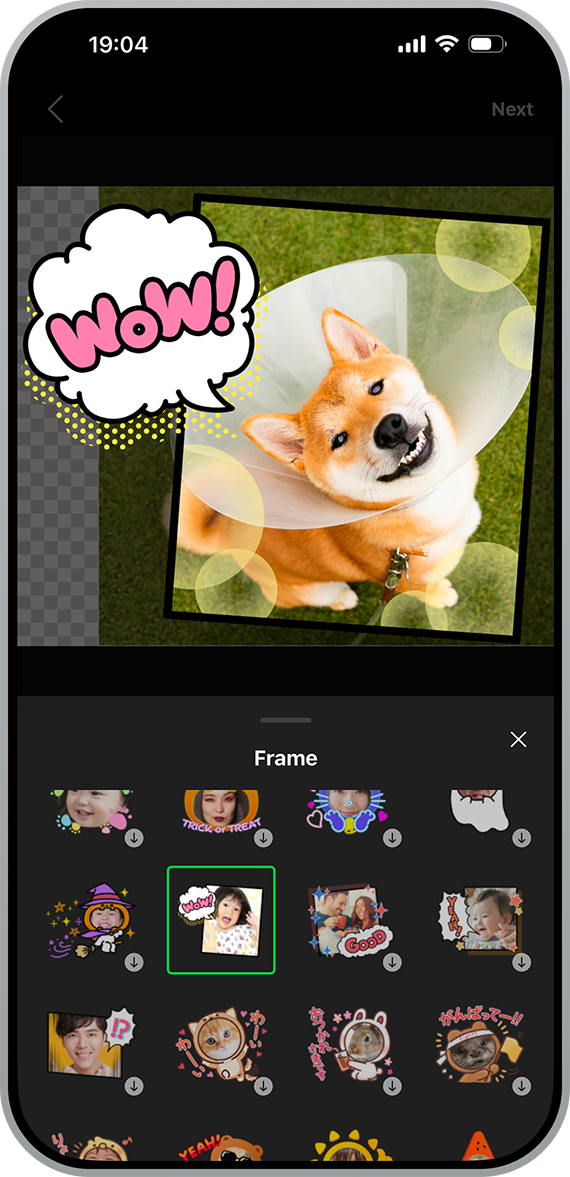
Pilih bingkai yang menggemaskan untuk memasukkan foto.
3. Stiker
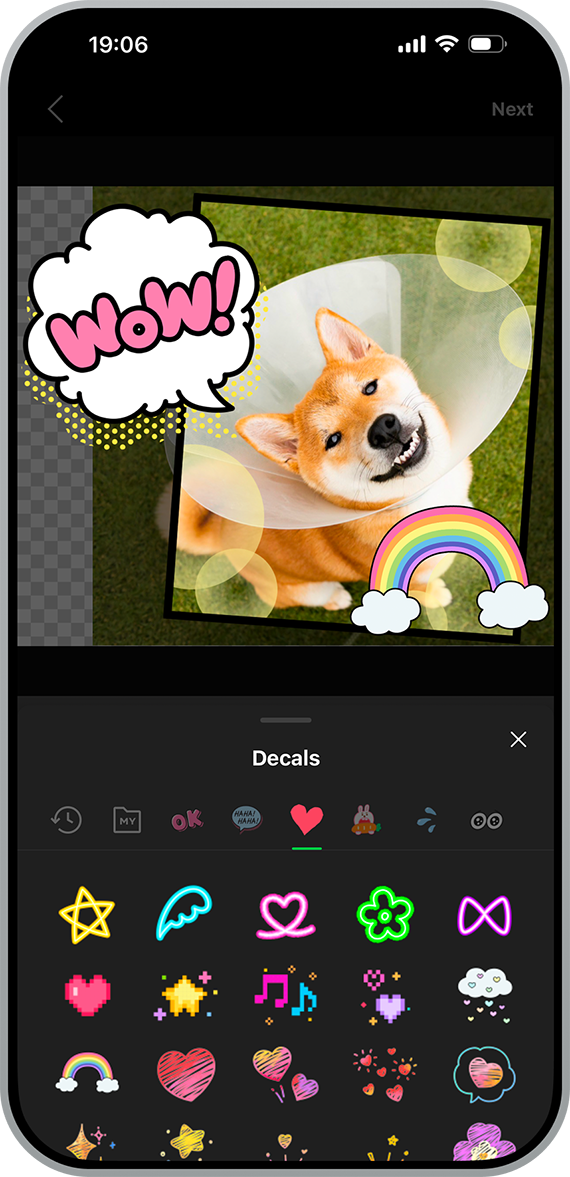
Dekorasi foto dengan berbagai macam stiker.
4. Teks
| Masukkan teks | Edit teks |
|---|---|
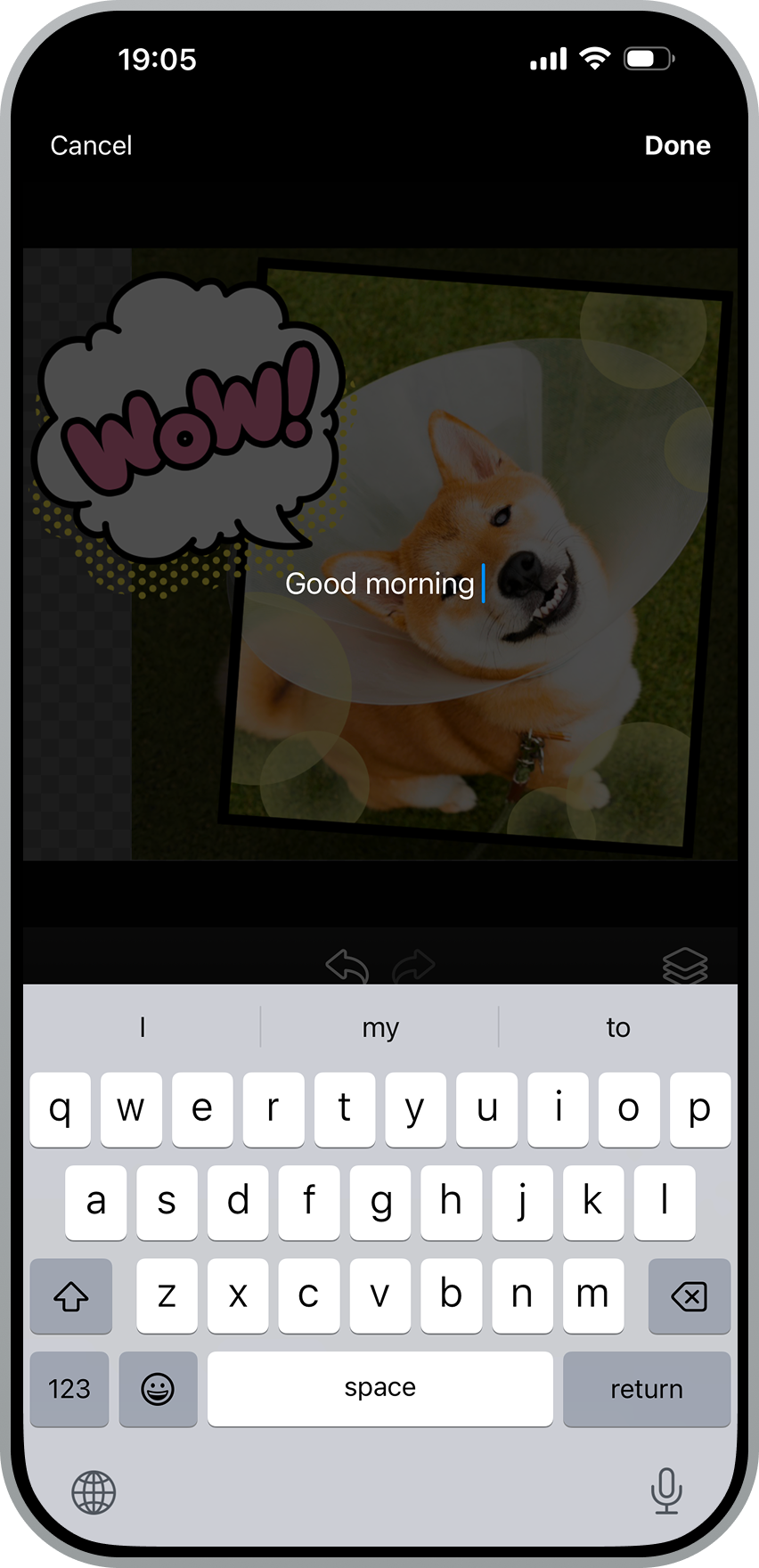 |
 |
Tambahkan teks dengan fon dan warna yang disukai.
5. Kuas

Gunakan fitur Kuas untuk melukis dengan jari.
Gunakan penghapus untuk menghapus lukisan. Kreator juga bisa mengganti jenis, warna, ukuran, dan kelembutan kuas.
Selain itu, tampilan layar secara keseluruhan juga bisa diperbesar.
6. Atur
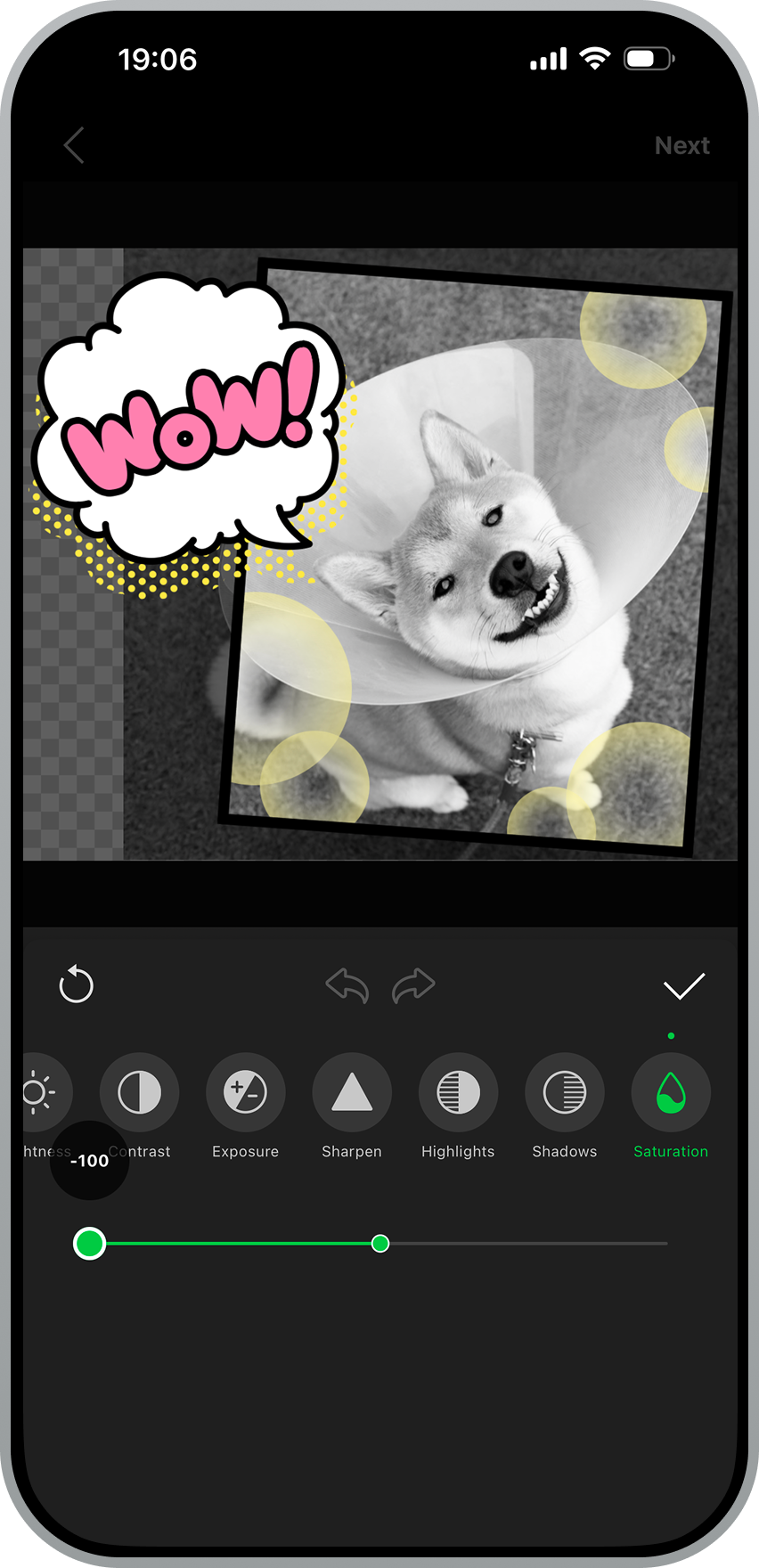
Sesuaikan warna foto dengan mengatur fitur kecerahan, kontras, cahaya, pertajam, sorotan, bayangan, dan saturasi.
7. Filter

Terapkan filter yang disukai ke foto.
Ubah Urutan Dekorasi
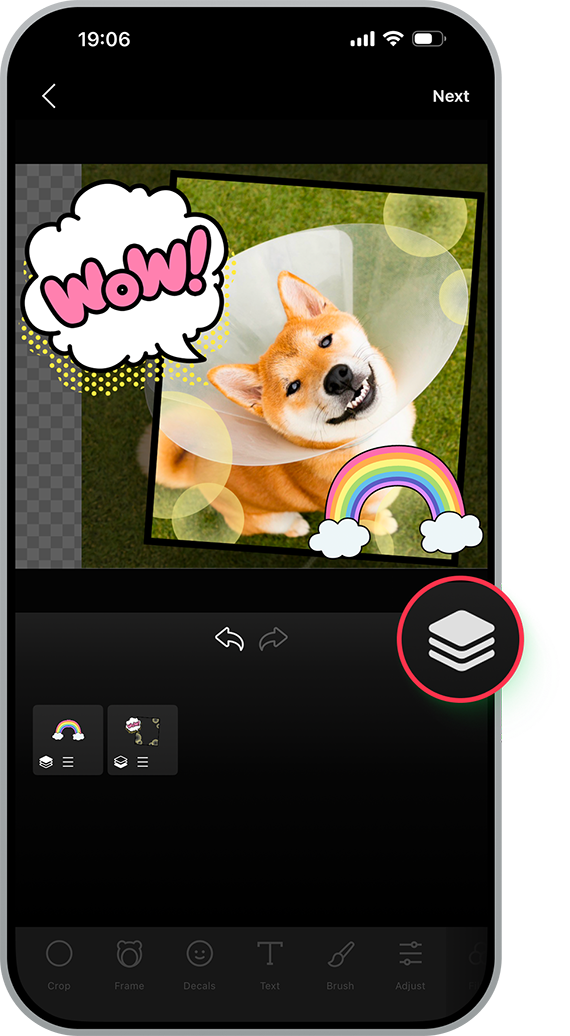
Ubah urutan dekorasi bingkai, stiker, teks, dan kuas yang telah dibuat sesuai kebutuhan.
Cek Hasil Jadi

Pilih Berikutnya di kanan atas layar untuk berpindah ke layar obrolan, lalu gunakan mode Light, Normal, atau Dark untuk mengecek tampilan hasil jadi stiker.
Simpan Stiker

Tekan Simpan di kanan atas layar hasil jadi untuk menyimpan gambar stiker yang dibuat.
Dekorasi di MY Stiker
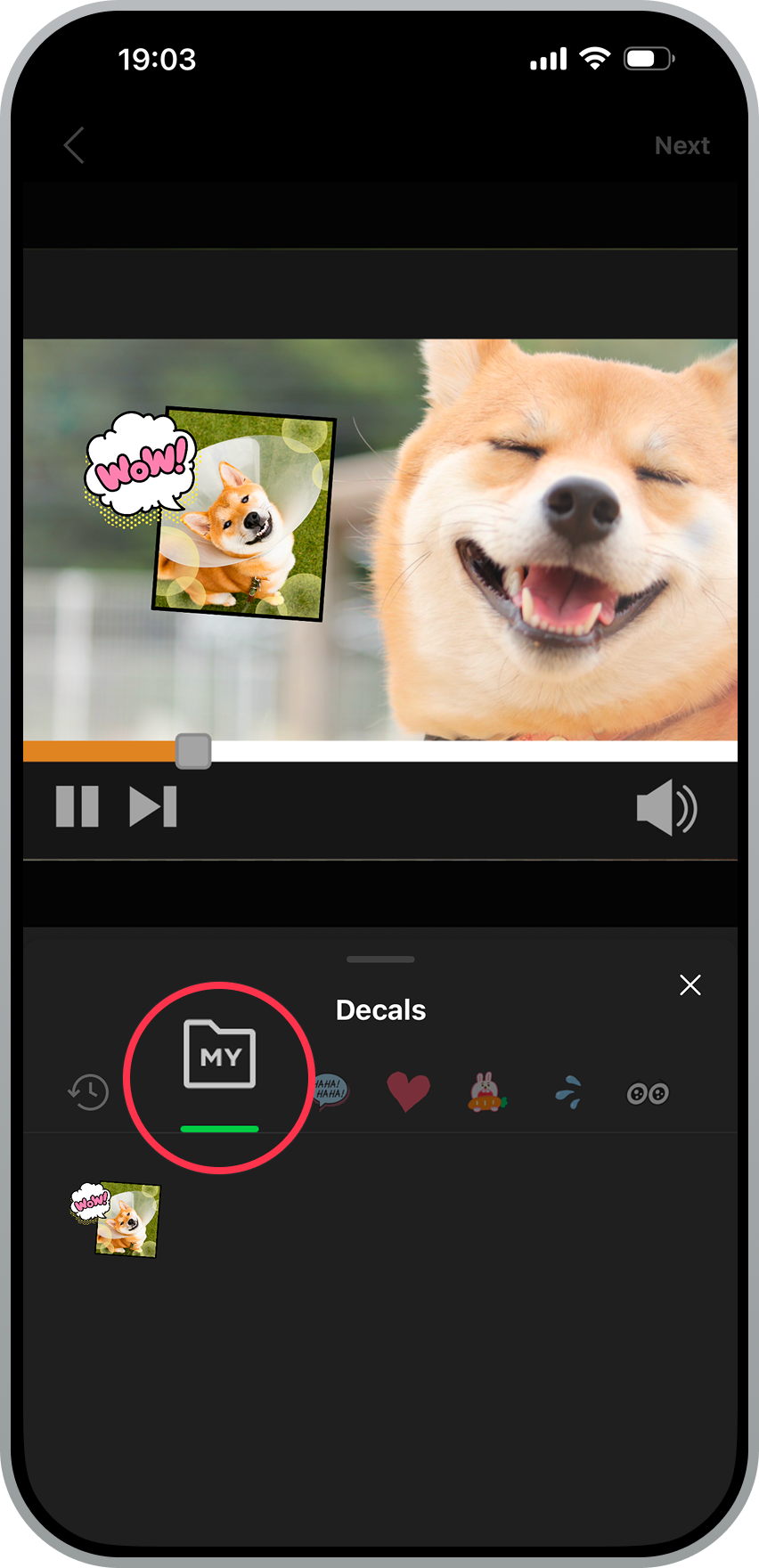
Gambar stiker yang telah disimpan akan ditambahkan otomatis ke tab MY pada fitur Stiker untuk mendekorasi foto. Silakan gunakan sebagai bahan dekorasi stiker-stiker berikutnya.
Tambahkan Stiker
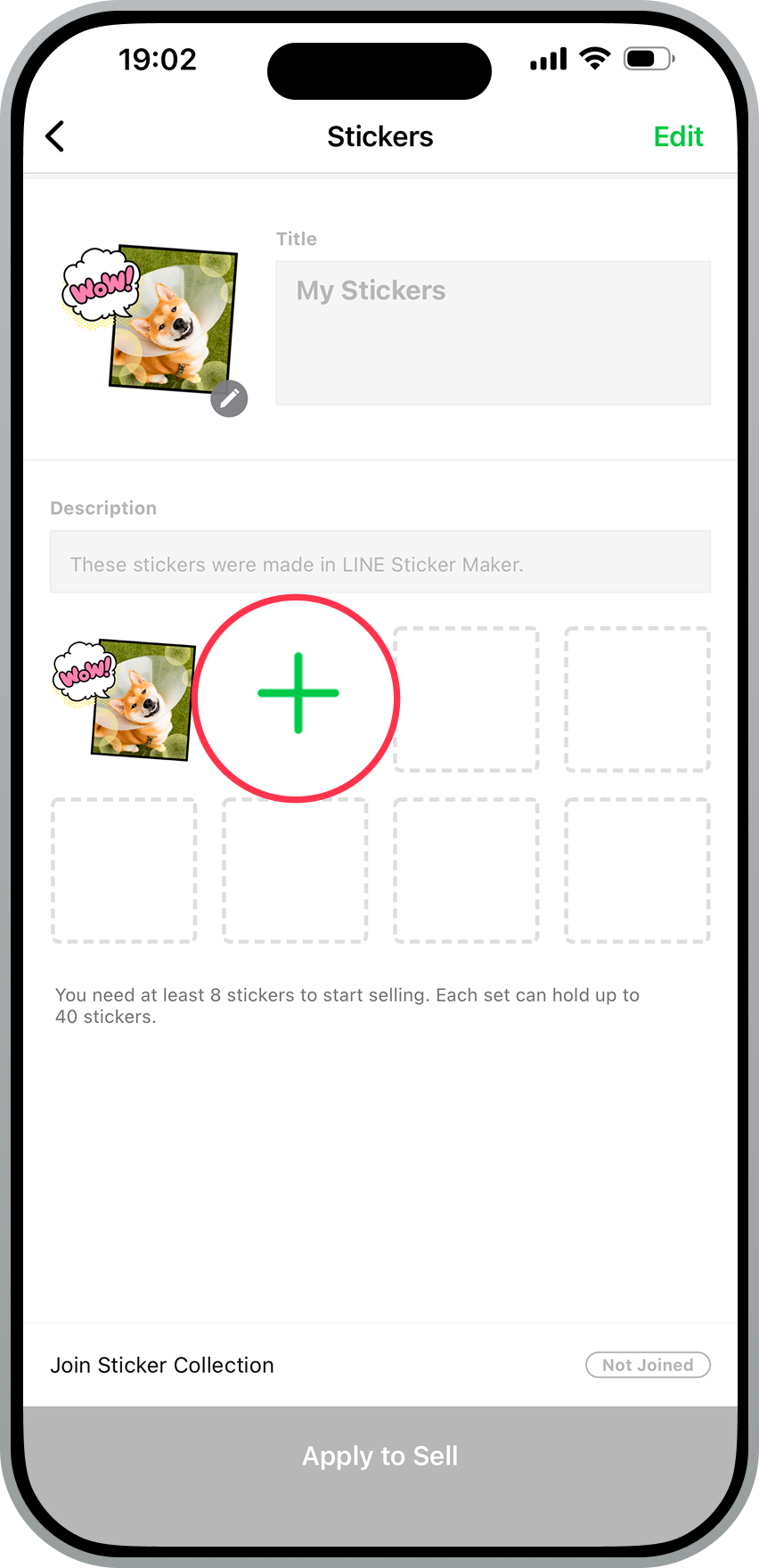
Pilih ikon "+" untuk membuat gambar stiker baru.
Daftarkan Informasi Stiker
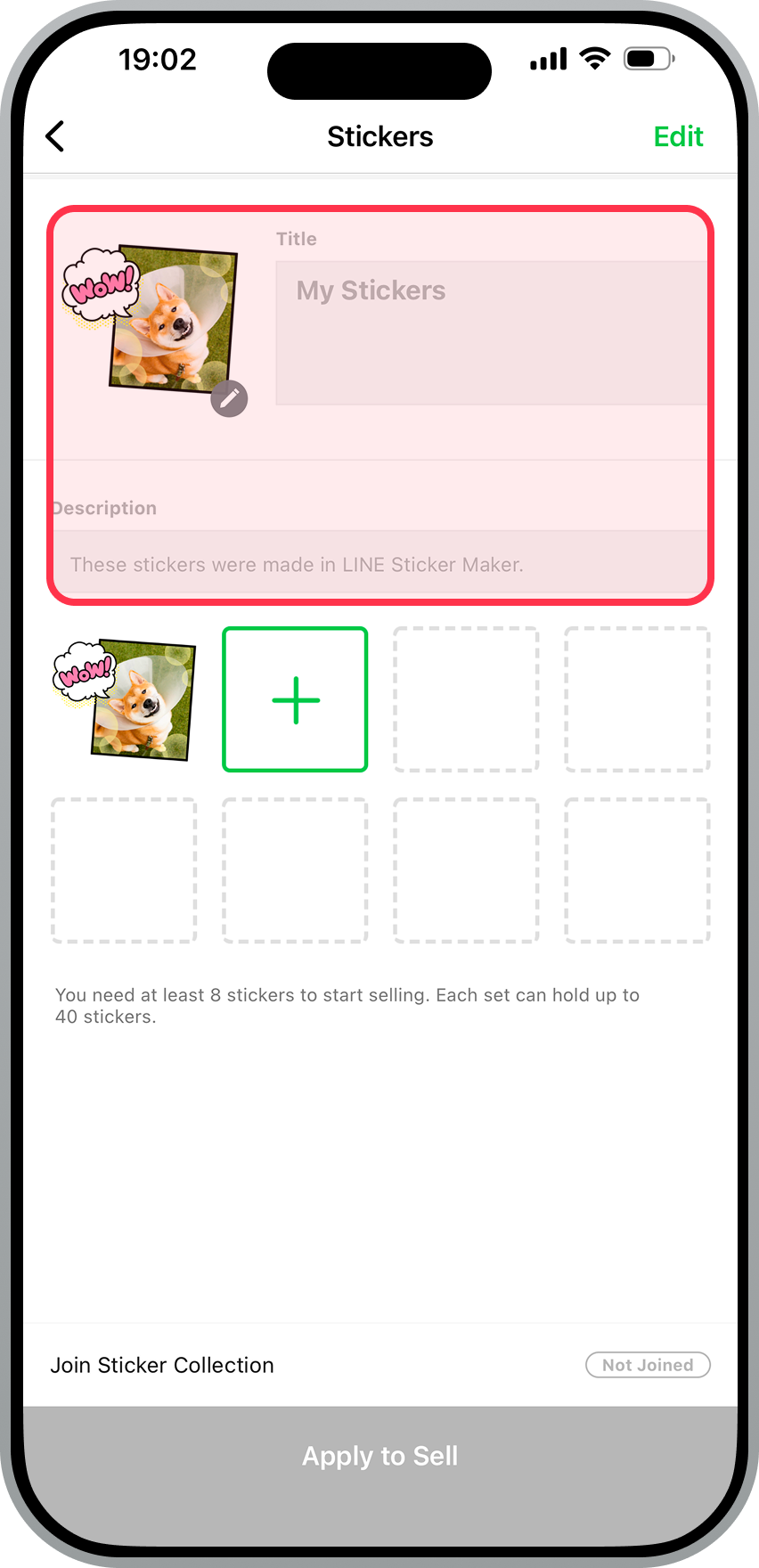
Masukkan judul dan deskripsi, lalu pilih gambar utama.
Pengajuan Peninjauan
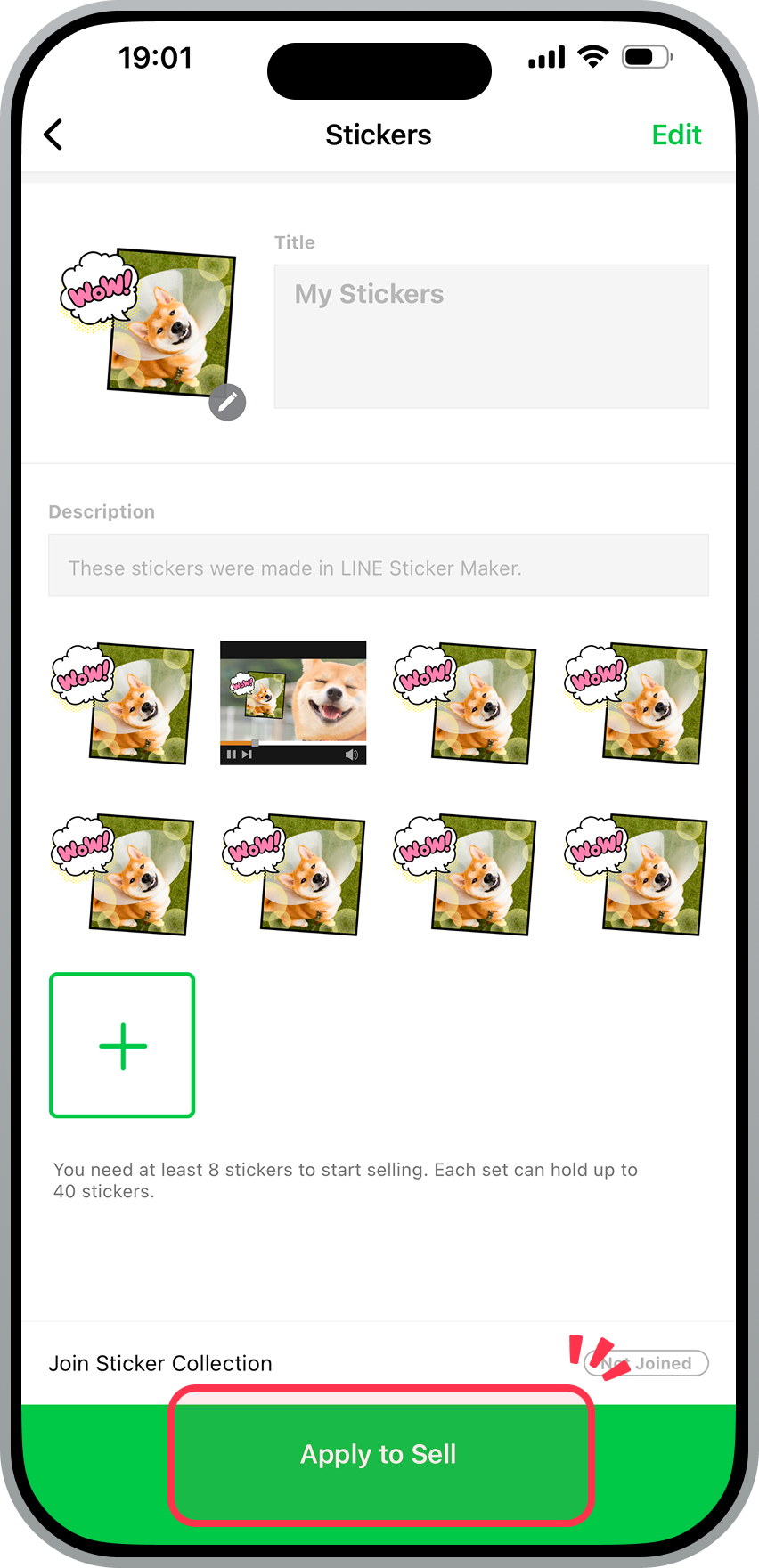
Pilih Pengajuan Peninjauan.
Diperlukan minimum 8 buah stiker agar stiker bisa dijual. Stiker bisa dijual mulai dari 8, 16, 24, 32, atau 40 stiker per set.
PENTING!
Untuk menjual stiker yang telah dibuat diperlukan peninjauan (cek detailnya pada "Urutan Proses Penjualan Stiker").
Apakah halaman ini berguna?
Terima kasih atas masukan Anda.
Mohon maaf jika Anda merasa demikian. Mohon bantuannya untuk memberitahukan masalah pada halaman Bantuan ini.
Catatan:
- Harap untuk tidak menuliskan informasi pribadi
- Kami tidak memberikan respons atas komentar yang diberikan dari form ini。
Catatan: Untuk membuat stiker animasi menggunakan foto, silakan cek halaman Bantuan "Cara membuat stiker animasi menggunakan foto"
Pilih Stiker Animasi
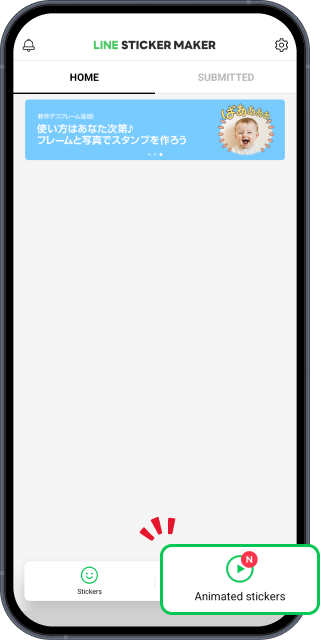
Pilih Stiker Animasi untuk membuat stiker animasi dari video.
Mulai Membuat Stiker
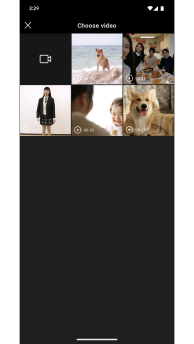
Pilih video yang ada atau rekam video. Kreator juga bisa memilih bingkai lalu mulai merekam video.
Pilih Adegan di Video
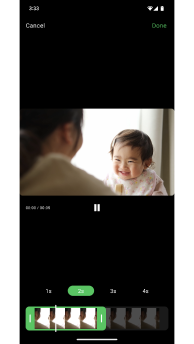
Pilih adegan yang ingin dijadikan stiker serta durasi pemutaran stiker (1 detik, 2 detik, 3 detik, 4 detik).
Pilih Bentuk
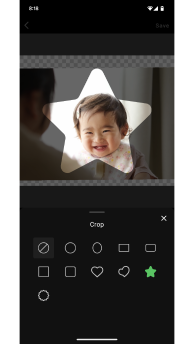
Pilih bentuk dan pangkas dengan mudah. Sesuaikan posisi dan ukuran pangkasan dengan menekan dan menyeret video dengan dua jari.
Pilih Bingkai
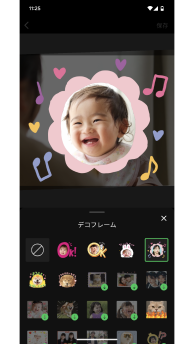
Kreator juga bisa memangkas bentuk video sesuai dengan bingkai dekorasi yang dipilih.
Pilih Stiker Dekorasi
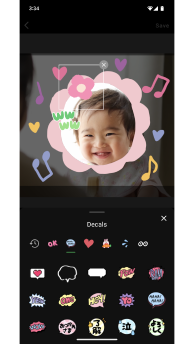
Hias dengan stiker dekorasi yang menggemaskan.
Tambahkan Teks
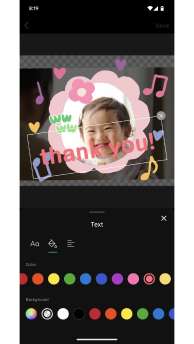
Tambahkan teks dengan fon dan warna yang disukai. Tekan dan seret teks dengan dua jari untuk menyesuaikan ukuran atau derajat kemiringan stiker.
Pengaturan Detail

Atur loop serta kehalusan dan kualitas gambar. Jika opsi Loop dinyalakan, video akan diputar berulang per 4 detik. Kehalusan dan kualitas gambar bisa disesuaikan dengan ukuran maksimum stiker 1 MB. Silakan cek detailnya di halaman Bantuan "Detail pengaturan stiker animasi".
Cek dengan Pratinjau
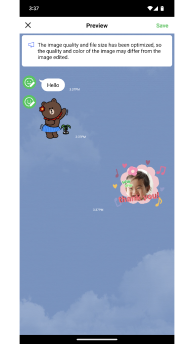
Tampilan aktual stiker bisa dicek melalui Pratinjau.
Pengajuan Peninjauan
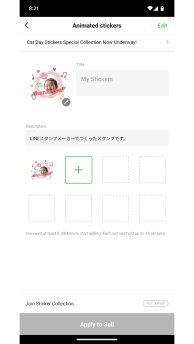
Pilih Pengajuan Peninjauan setelah stiker selesai dibuat. Diperlukan minimum 8 buah stiker agar stiker bisa dijual. Stiker bisa dijual dalam jumlah 8 atau 16 buah stiker per set.
Pilih ikon "+" untuk menambahkan stiker animasi.
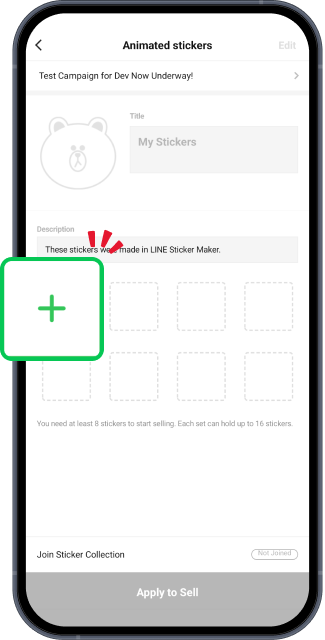
PENTING!
Untuk menjual stiker yang telah dibuat diperlukan peninjauan. Silakan cek detailnya di halaman "Urutan Proses Penjualan Stiker".
Apakah halaman ini berguna?
Terima kasih atas masukan Anda.
Terima kasih atas masukan yang diberikan.
Kami sangat menghargai semua saran untuk perbaikan yang bisa Anda berikan untuk halaman Bantuan ini. Mohon beritahu kami jika ada masukan lain mengenai konten ini.
Catatan:
- Harap untuk tidak menuliskan informasi pribadi
- Kami tidak memberikan respons atas komentar yang diberikan dari form ini
Mohon maaf jika Anda merasa demikian. Mohon bantuannya untuk memberitahukan masalah pada halaman Bantuan ini.
Catatan:
- Harap untuk tidak menuliskan informasi pribadi
- Kami tidak memberikan respons atas komentar yang diberikan dari form ini。
Catatan: Untuk membuat stiker animasi menggunakan video, silakan cek halaman Bantuan "Cara membuat stiker animasi menggunakan video"
Pilih Stiker Animasi
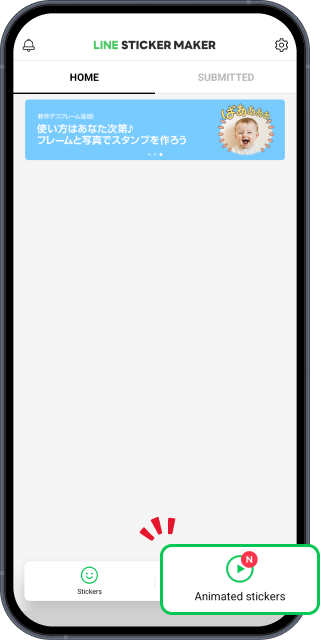
Pilih Stiker Animasi untuk membuat stiker animasi dari foto.
Mulai Membuat Stiker
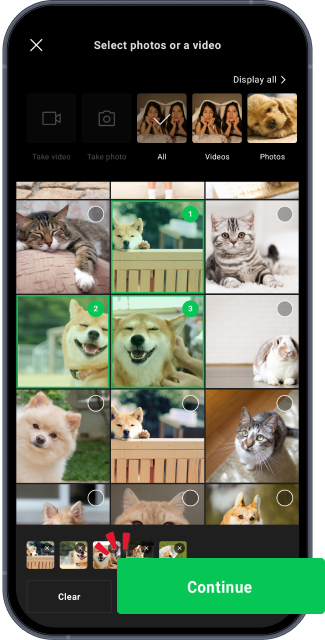
Pilih foto untuk dibuat animasinya. Bisa memilih sampai dengan 20 lembar foto.
Foto tidak bisa dipilih pada kondisi di bawah ini.
- Foto yang dipilih sudah dihapus
- File foto tidak bisa dibuka karena izin akses ke foto dibatasi
Pilih Urutan Foto
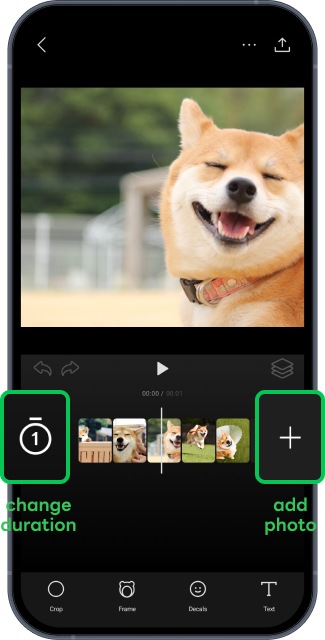
Animasi akan diputar berdasarkan urutan foto yang dipilih. Urutan bisa diubah dengan menyeret foto yang sudah dipilih.
Catatan:
- Foto bisa ditambahkan dari ikon "+" sampai berjumlah 20 lembar
- Foto yang sudah dipilih bisa dihapus dari ikon tong sampah
Durasi pemutaran stiker (1 detik, 2 detik, 3 detik, 4 detik) bisa diubah dengan menekan ikon jam.
Catatan: Durasi pemutaran stiker pada pengaturan awal akan berubah tergantung jumlah foto yang dipilih
- 1 s.d. 5 lembar foto: 1 detik
- 6 s.d. 10 lembar foto: 2 detik
- 11 s.d. 15 lembar foto: 3 detik
- 16 s.d. 20 lembar foto: 4 detik
Pilih Bentuk
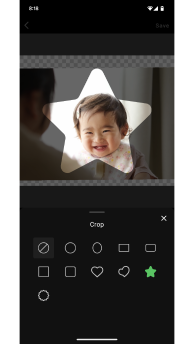
Pilih bentuk dan pangkas dengan mudah. Sesuaikan posisi dan ukuran pangkasan dengan menekan dan menyeret stiker dengan dua jari.
Pilih Bingkai
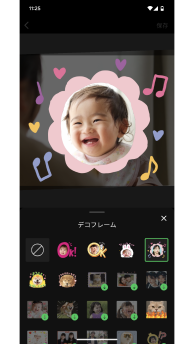
Kreator juga bisa memangkas bentuk stiker sesuai dengan bingkai dekorasi yang dipilih.
Pilih Stiker Dekorasi
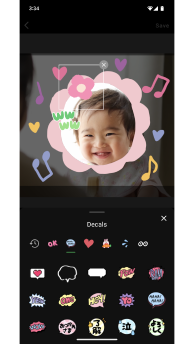
Hias dengan stiker dekorasi yang menggemaskan.
Tambahkan Teks
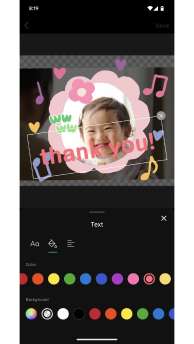
Tambahkan teks dengan fon dan warna yang disukai. Tekan dan seret teks dengan dua jari untuk menyesuaikan ukuran atau derajat kemiringan stiker.
Pengaturan Detail
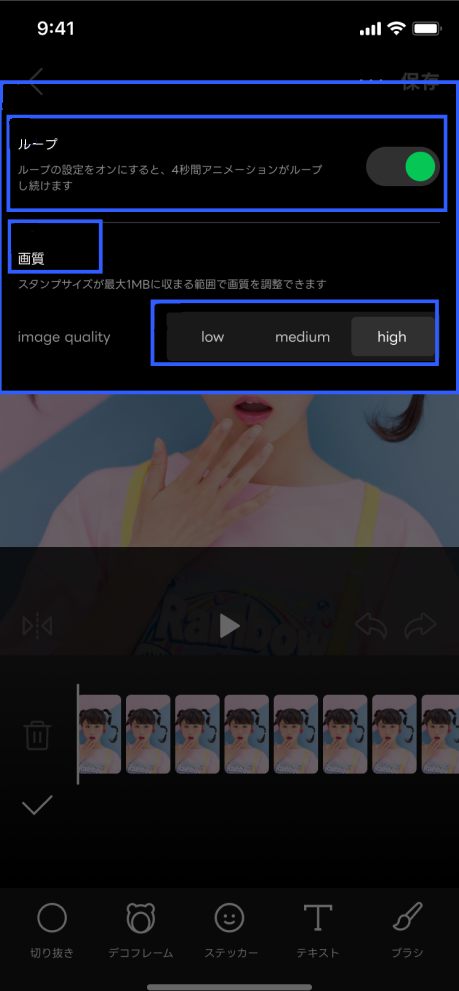
Atur loop serta kehalusan dan kualitas gambar. Jika opsi Loop dinyalakan, video akan diputar berulang per 4 detik. Kehalusan dan kualitas gambar bisa disesuaikan dengan ukuran maksimum stiker 1 MB. Silakan cek detailnya di halaman Bantuan "Detail pengaturan stiker animasi".
Simpan dari Tombol Simpan di Kanan Atas Layar Edit
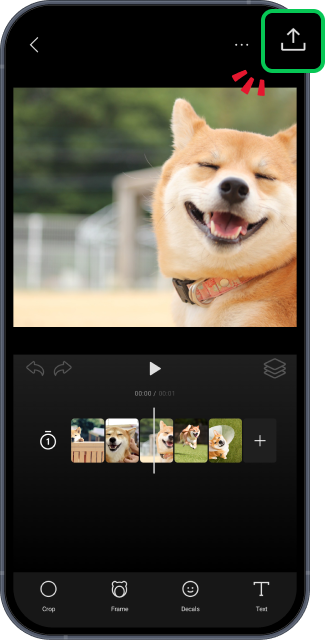
Stiker tidak bisa disimpan jika jumlah foto yang dipilih tidak mencukupi, atau animasi belum didekorasi.
Pengajuan Peninjauan
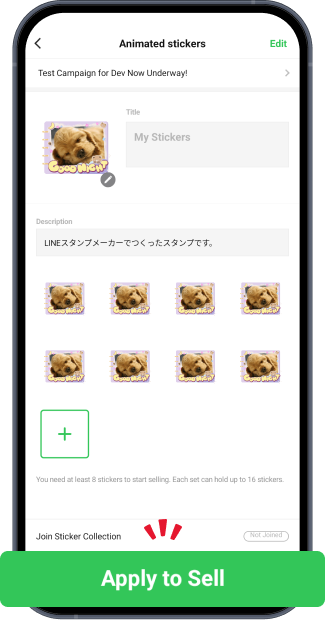
Pilih Pengajuan Peninjauan setelah stiker selesai dibuat. Diperlukan minimum 8 buah stiker agar stiker bisa dijual. Stiker bisa dijual dalam jumlah 8 atau 16 buah stiker per set.
Pilih ikon "+" untuk menambahkan stiker animasi.
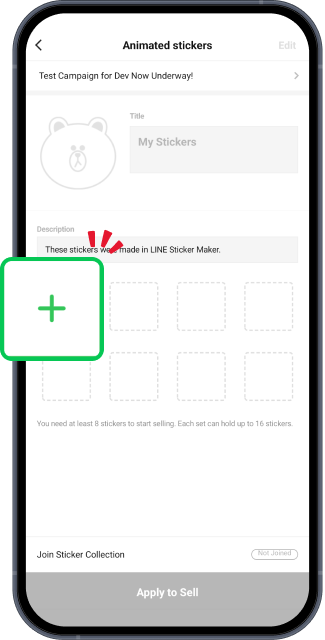
PENTING!
Untuk menjual stiker yang telah dibuat diperlukan peninjauan. Silakan cek detailnya di halaman "Urutan Proses Penjualan Stiker".
Apakah halaman ini berguna?
Terima kasih atas masukan Anda.
Terima kasih atas masukan yang diberikan.
Kami sangat menghargai semua saran untuk perbaikan yang bisa Anda berikan untuk halaman Bantuan ini. Mohon beritahu kami jika ada masukan lain mengenai konten ini.
Catatan:
- Harap untuk tidak menuliskan informasi pribadi
- Kami tidak memberikan respons atas komentar yang diberikan dari form ini
Mohon maaf jika Anda merasa demikian. Mohon bantuannya untuk memberitahukan masalah pada halaman Bantuan ini.
Catatan:
- Harap untuk tidak menuliskan informasi pribadi
- Kami tidak memberikan respons atas komentar yang diberikan dari form ini。
Aplikasi LINE Sticker Maker
Versi 6.4 ke atas
Catatan: Untuk membuat stiker animasi menggunakan foto, diperlukan versi 7.0 ke atas
OS
OS Android 6 ke atas
iOS 15 ke atas
Bahasa
Bahasa Indonesia, Inggris, Jepang, Mandarin (Tradisional), Thailand
Apakah halaman ini berguna?
Terima kasih atas masukan Anda.
Terima kasih atas masukan yang diberikan.
Kami sangat menghargai semua saran untuk perbaikan yang bisa Anda berikan untuk halaman Bantuan ini. Mohon beritahu kami jika ada masukan lain mengenai konten ini.
Catatan:
- Harap untuk tidak menuliskan informasi pribadi
- Kami tidak memberikan respons atas komentar yang diberikan dari form ini
Mohon maaf jika Anda merasa demikian. Mohon bantuannya untuk memberitahukan masalah pada halaman Bantuan ini.
Catatan:
- Harap untuk tidak menuliskan informasi pribadi
- Kami tidak memberikan respons atas komentar yang diberikan dari form ini。
• Pemutaran Loop (pemutaran ulang animasi)
Dinyalakan: Animasi akan diputar ulang sesuai dengan waktu pemutaran yang dipilih
- 1 detik: Maksimum 4 kali
- 2 detik: Maksimum 2 kali
Dimatikan: Animasi tidak akan diputar
Pemutaran Loop hanya bisa dinyalakan untuk animasi berdurasi sampai dengan 2 detik, dan akan otomatis menjadi mati untuk animasi berdurasi 3 detik ke atas.
• Kehalusan
Komposisi jumlah frame (ilustrasi) berbeda sesuai dengan pengaturan (Rendah, Sedang, atau Tinggi) yang dipilih.
Catatan: Pilihan default adalah "Tinggi"
Jumlah frame yang akan diterapkan pada stiker animasi untuk masing-masing pengaturan adalah sebagai berikut.
- Rendah: 5 frame
- Sedang: 10 frame
- Tinggi: 20 frame
• Kualitas Gambar
Kualitas gambar stiker animasi bisa dipilih Rendah, Sedang, atau Tinggi.
Catatan: Pilihan default adalah "Sedang"
Berikut kualitas yang bisa diterapkan pada masing-masing pengaturan.
- Rendah: index color mode
- Sedang: index color + adaptive palette
- Tinggi: index color + dithering + adaptive palette
Apakah halaman ini berguna?
Terima kasih atas masukan Anda.
Terima kasih atas masukan yang diberikan.
Kami sangat menghargai semua saran untuk perbaikan yang bisa Anda berikan untuk halaman Bantuan ini. Mohon beritahu kami jika ada masukan lain mengenai konten ini.
Catatan:
- Harap untuk tidak menuliskan informasi pribadi
- Kami tidak memberikan respons atas komentar yang diberikan dari form ini
Mohon maaf jika Anda merasa demikian. Mohon bantuannya untuk memberitahukan masalah pada halaman Bantuan ini.
Catatan:
- Harap untuk tidak menuliskan informasi pribadi
- Kami tidak memberikan respons atas komentar yang diberikan dari form ini。






Terima kasih atas masukan yang diberikan.
Kami sangat menghargai semua saran untuk perbaikan yang bisa Anda berikan untuk halaman Bantuan ini. Mohon beritahu kami jika ada masukan lain mengenai konten ini.
Catatan:
- Harap untuk tidak menuliskan informasi pribadi
- Kami tidak memberikan respons atas komentar yang diberikan dari form ini